با استفاده از ابزار color sampler tool در فتوشاپ ، می توانیم مقدار رنگ ها در مد RGB را برای نمونه هایی که بر روی تصویر قرار می دهیم را محاسبه کنیم.

مراحل استفاده از ابزار color sampler tool در فتوشاپ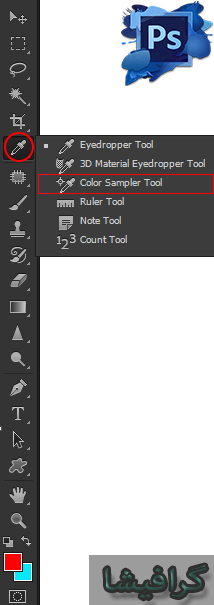
- ابزار Color Sampler Tool را از نوار ابزار انتخاب می کنیم. (میانبر shift+i)
- سپس در یک جای تصویر کلیک می کنیم.
- فتوشاپ به صورت اتوماتیک پنل info را باز می کند و مقادیر RGB را برای نمونه، تعیین می کند.
نکته: حداکثر تا 4 نمونه می توانیم بر روی تصویر قرار دهیم.
نکته: می توانیم در هر کدام از نمونه ها را جابه جا کنیم. برای این کار، اشاره گر موس را بالای نمونه ی مورد نظر می بریم تا cursor تغییر کند. سپس آن را جابه جا می کنیم.
نکته: برای حذف یک نمونه، کلید alt را گرفته و بر روی نمونه کلیک می کنیم.
نکته: اگر می خواهیم که مود رنگ بندی، بر اساس مود دیگری غیر از RGB باشد. مثلا CMYK؛ کافی است که بر روی یکی از نمونه ها کلیک راست کرده و مود مورد نظر را انتخاب کنیم.
نوار آپشن ابزار color sampler tool در فتوشاپ
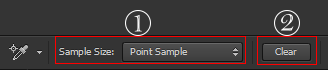
- ویژگی sample size: با استفاده از این ویژگی، نقطه ای که ابزار eyedropper tool، نمونه را از آنجا برمی دارد را تعیین می کنیم. اگر می خواهیم که فقط یک پیکسل را در نظر بگیرد، گزینه ی point sample و اگر می خواهیم محدوده ای از پیکسل های تصویر را برای نمونه برداری در نظر بگیرد، یکی از گزینه های دیگر را انتخاب می کنیم.
- دکمه ی clear: با استفاده از این دکمه، تمام نمونه ها پاک می شوند.
آموزش مقدماتی، پیشرفته و ترفند های فتوشاپ، در گرافیشا.














پاسخ دهید